Hôm nay MIUI.VN sẽ chia sẻ cách chuyển đổi video thành Live Photo một cách nhanh chóng và dễ dàng, giúp bạn tạo ra những bức ảnh nền độc đáo cho điện thoại của mình. Cùng nhau theo dõi bài viết này nhé!
Xem nhanh
Lợi ích việc chuyển ảnh bất kỳ thành ảnh Live Photo
Dưới đây là những lợi ích của việc chuyển đổi ảnh bất kỳ thành ảnh Live Photo:
- Sử dụng để thiết lập hình nền động cho màn hình khóa trên iPhone.
- Giúp biến những bức ảnh tĩnh trở nên động đầy màu sắc và được tương tác với tính năng 3D Touch trên iPhone.
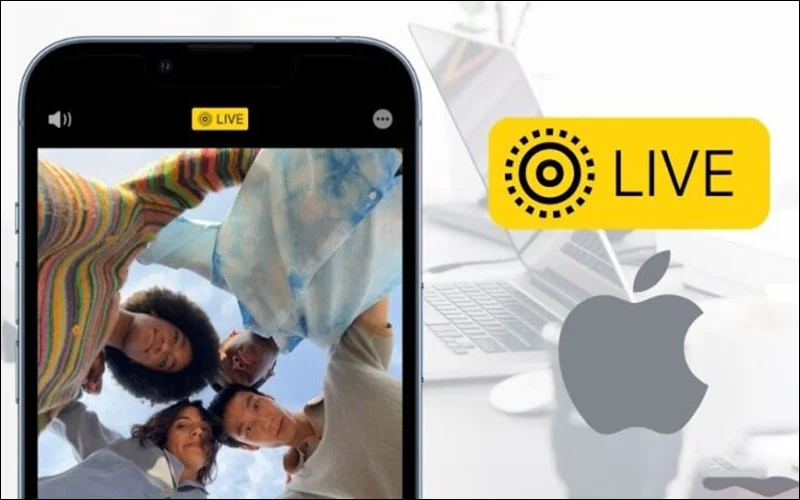
Cách chuyển video thành live photo trên iPhone
Cách dưới đây được thực hiện trên iPhone Xs và phiên bản MỚI NHẤT của intoLive.
Các bước bước cần chuẩn bị
- iPhone hoặc iPad có tính năng 3D Touch. Các thiết bị hỗ trợ tính năng 3D Touch bao gồm: iPhone 6s, iPhone 6s Plus, iPhone 7, iPhone 7 Plus, iPhone 8, iPhone 8 Plus, iPhone X, iPhone XS và iPhone XS Max.
- Một đoạn video muốn chuyển đổi thành ảnh nền động.
- Sử dụng ứng dụng intoLive trên App Store để tạo ảnh Live Photo.
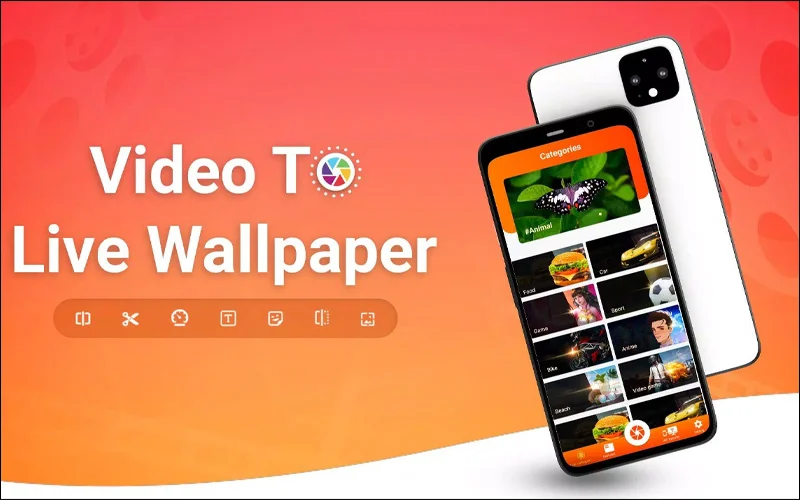
Hướng dẫn nhanh
Mở ứng dụng intoLive > “Dự án mới” và cấp quyền truy cập > Chọn video cần chuyển thành Live Photo > Nhấn vào “Lưu” góc phải trên > Chọn Live Photo (Chọn độ phân giải và FPS) > “Lưu vào ảnh”.
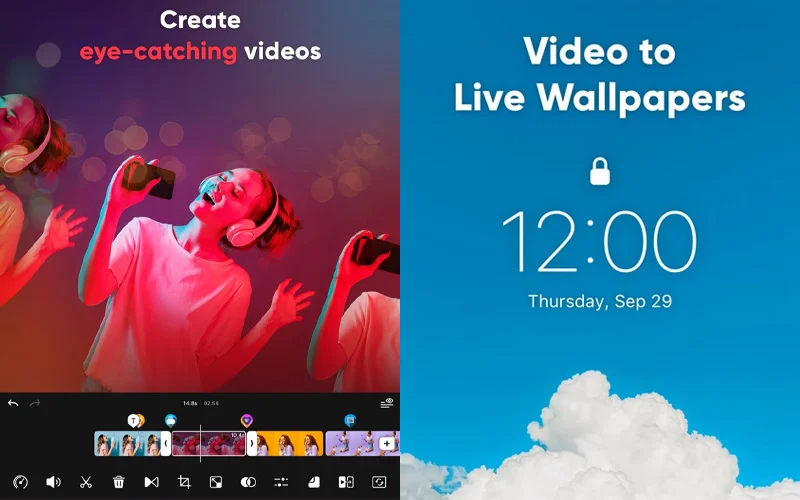
Hướng dẫn chi tiết
Bước 1: Truy cập vào ứng dụng intoLive và chọn vào “Dự án mới”.
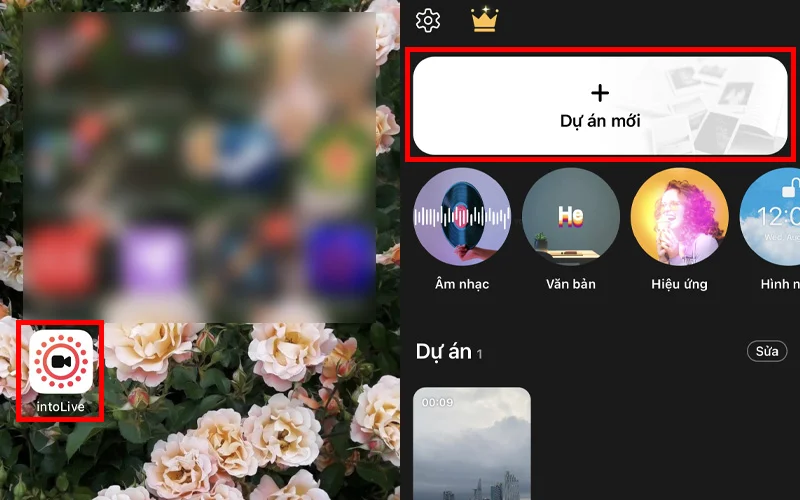
Bước 2: Chọn video bất kỳ bạn muốn chuyển thành Live Photo và nhấn “Thêm”. Tại đây bạn có thể điều chỉnh độ dài, âm lượng tùy thích.
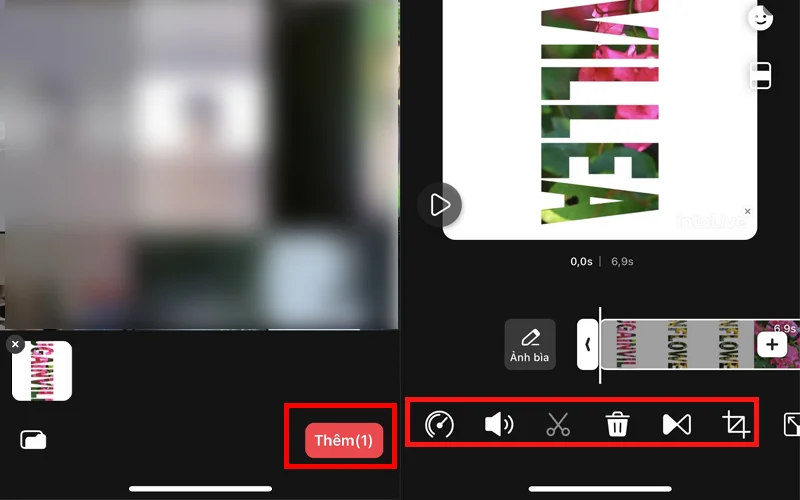
Bước 3: Nhấn vào nút “Lưu” và chọn “Live Photo” và cài đặt thông số cho phù hợp. Khuyên bạn nên để 1080p và 30FPS và nhấn vào “Lưu vào Ảnh”.
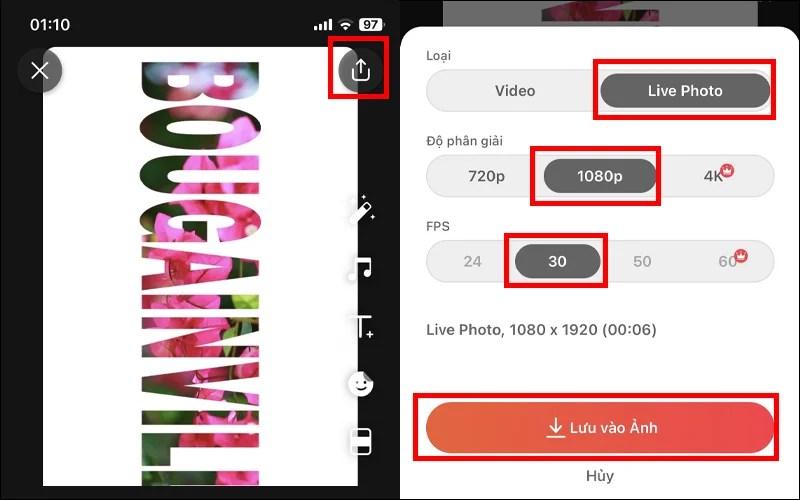
Cách biến video thành ảnh động trên iPhone hoặc iPad
Để biến video thành ảnh động (GIF) trên iPhone hoặc iPad, bạn hãy làm theo các bước sau (cách dưới đây được thực hiện trên iPhone, có thể thực hiện tương tự trên iPad):
Bước 1: Truy cập vào ứng dụng Shortcut và chọn vào “Bộ sưu tập”.
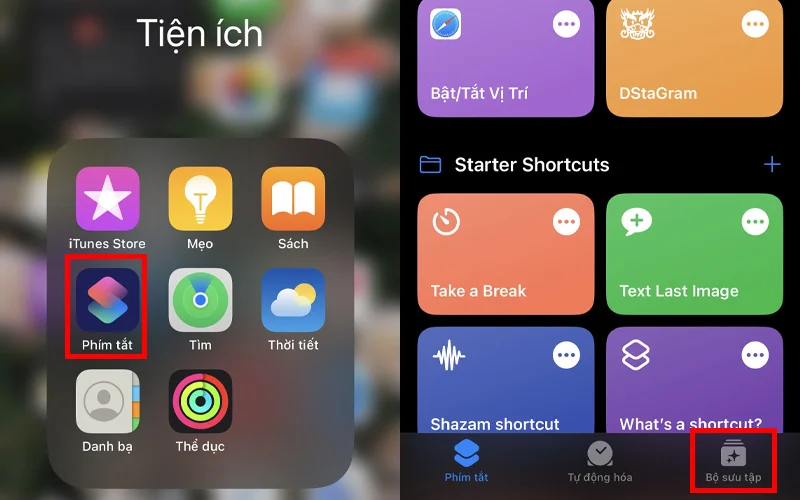
Bước 2: Tại thanh tìm kiếm, gõ “GIF” và chọn “Tạo tệp GIF”. Nhấn vào “Thêm phím tắt” và quay lại trang “Phím tắt” để sử dụng tính năng này.
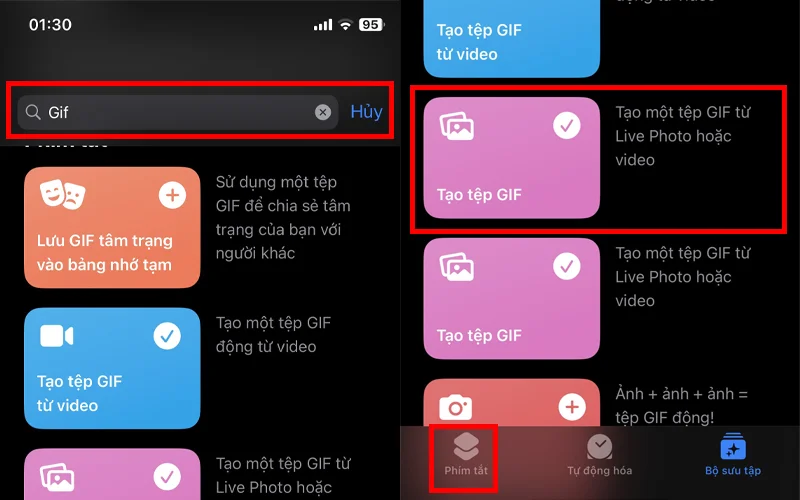
Bước 3: Nhấn vào “Tạo tệp GIF” và chọn video bất kỳ. Nhấn vào “Lưu” sau đó nhấn “Xong” là hoàn tất.
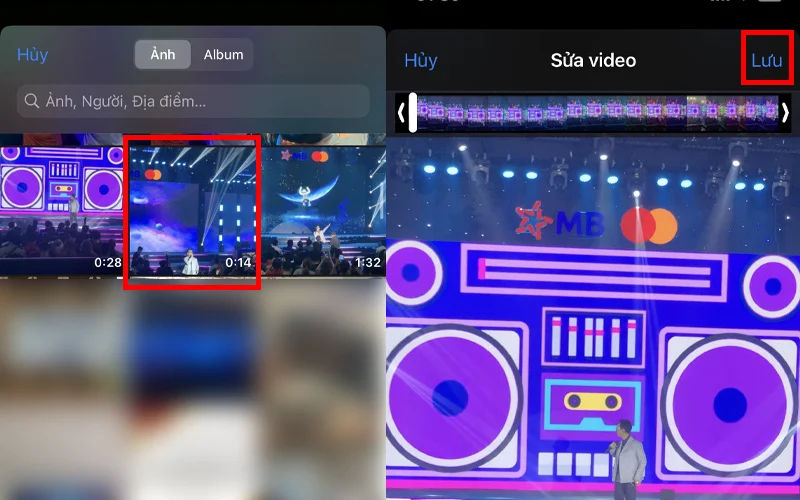
Những lưu ý khi chuyển từ video sang live photo
- Chế độ Live Photo chỉ được hỗ trợ trên các thiết bị iPhone từ 6S trở lên, dòng iPad Air từ thế hệ thứ 3, iPad từ thế hệ thứ 5 trở lên, iPad Pro từ năm 2016 và dòng iPad mini từ thế hệ thứ 5.
- Nếu sử dụng phiên bản miễn phí của ứng dụng intoLive, bạn chỉ có thể tạo ảnh Live Photo 1080p và 30FPS. Muốn có chất lượng cao thì phải dùng bản Pro.
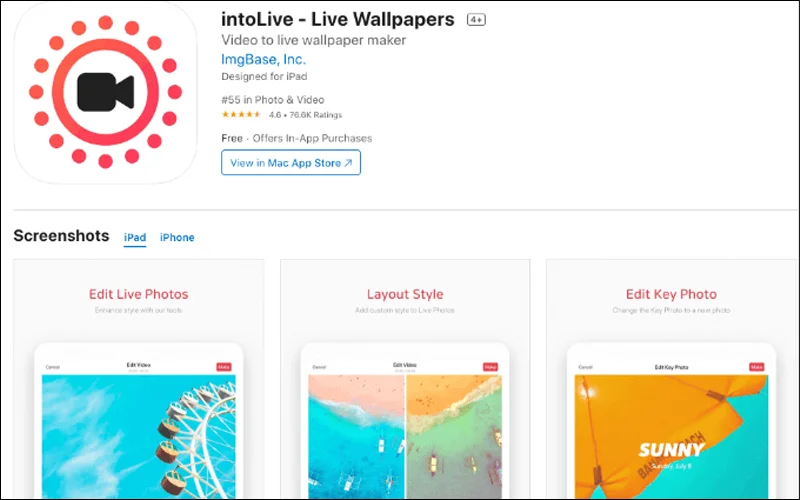
Xem thêm:
- Cách tải và sử dụng Zalo cho iPhone cực nhanh và đơn giản
- 8 cách phản chiếu màn hình iPhone lên tivi Sony
- 4 Cách thu hồi tin nhắn SMS, Messenger, Zalo trên iPhone, Android
Dưới đây là hướng dẫn và mẹo, thủ thuật để chuyển Video thành Live Photo trên iPhone mà MIUI.VN thu thập được. Hãy thử sử dụng tính năng này và tận hưởng trải nghiệm của bạn và chia sẻ nó đến mọi người nhé. Chúc bạn thành công!